Преди да видите как можете да активирате Adaptive Transparency Pentru AirPods Pro 1 (1-во поколение), нека видим малко какво означава това ново аудио изживяване.
По не знам какви причини, макар и Adaptive Transparency е функция, въведена за слушалки AirPods Pro 2, с iOS 16.1 тази функция стана достъпна и за собствениците на AirPods Pro 1-во ген.
Актуализация на 04.2023: За iOS 16.1 окончателна и по-нови версии, Apple оттегли функцията Adaptive Transparency за първия модел на AirPods Pro, оставайки ексклузивно за AirPods Pro 2.
Съдържание
Какво означава Adaptive Transparency?
С пускането на пазара на новото поколение AirPods Pro 2, Apple също донесе нова функция за филтриране на околния звук при слушалки AirPods Pro Аз съм в ухото си. С модула Adaptive Transparency активирани, силните външни звуци се блокират, оставяйки потребителя да чува само това, което е важно отвън.
Звуците на сирените на полицията, пожарната, спасителната служба, строителните обекти ще бъдат блокирани, докато ще чувате другите звуци от околната среда.
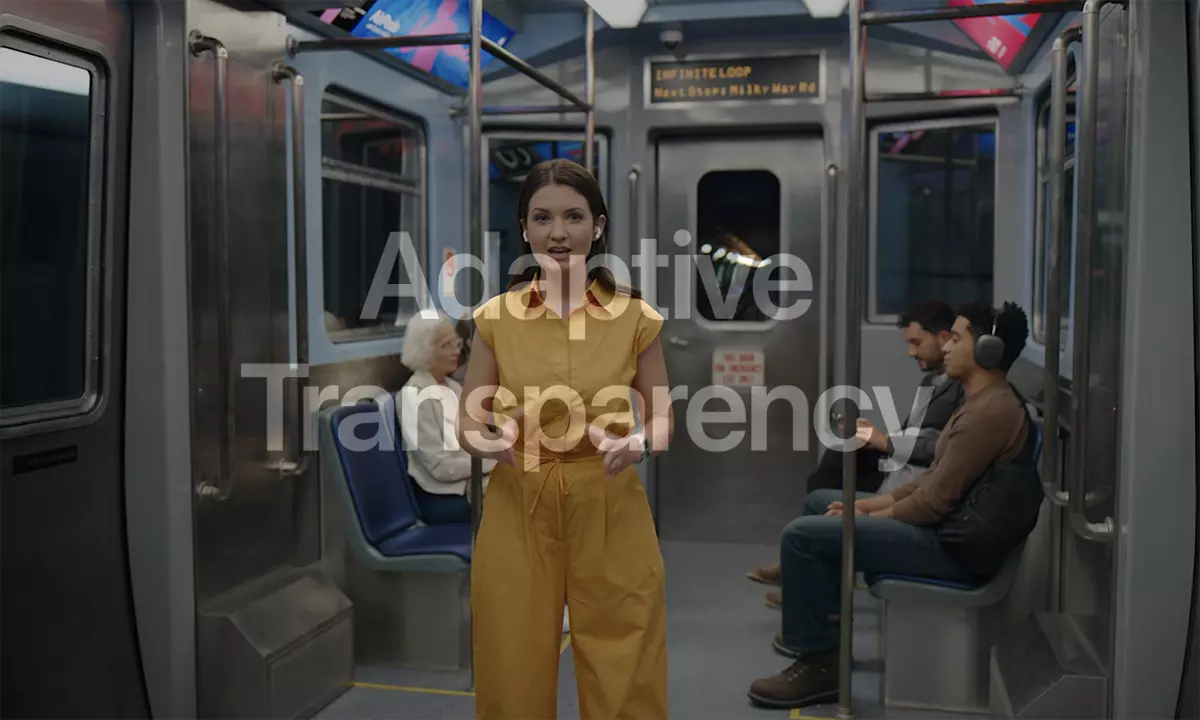
По принцип функцията Adaptive Transparency е път между Active Noise Cancellation и режима Transparency Mode.
Много полезно, освен това, в условията, в които новият AirPods Pro 2 Обещавам едно Active Noise Cancellation два пъти по-ефективен от съществуващия при първото поколение на AirPods Pro. Това означава, че външните звуци са почти напълно блокирани и можете да слушате музика без проблеми в метрото, самолета или на други места, където сте заобиколени от силни външни звуци.
Как да активирате Adaptive Transparency за AirPods Pro 1
Adaptive Transparency първоначално беше обявен за AirPods Pro 2. Apple заявява, че тази функция е възможна благодарение на новия H2 чип. Очевидно с пускането на iOS 16.1 (бета 3) много собственици на AirPods Pro 1 намерих тази функция налична в настройките AirPods Pro 1.
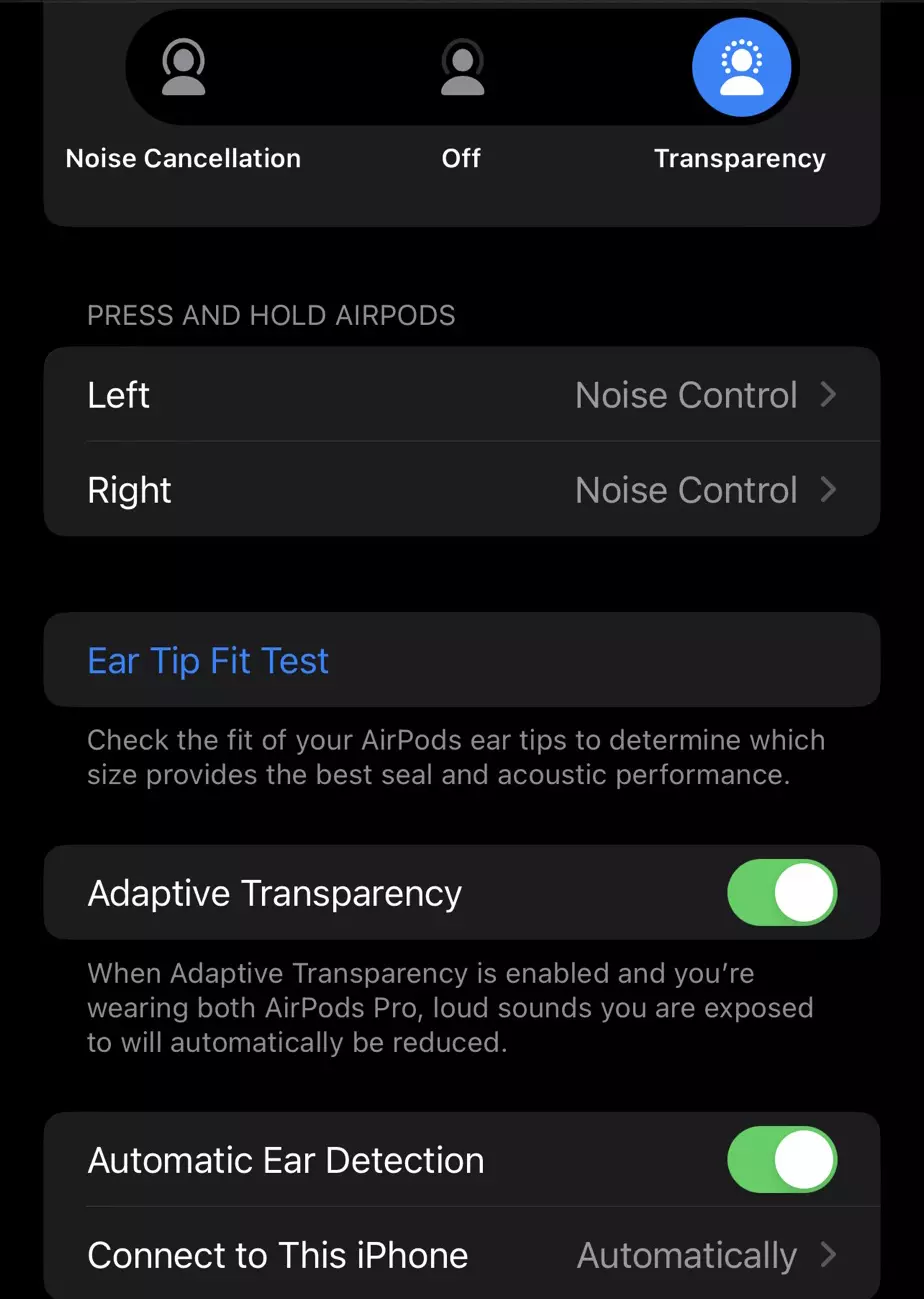
Така че, ако искате да активирате Adaptive Transparency Pentru AirPods Pro 1 (първо поколение), трябва да изпълните следните стъпки:
1. Поставете AirPods в ушите си, след което отидете на „Settings” в настройките на AirPods. С iOS 16.1 тези настройки се показват директно в главното меню под акаунта iCloud.
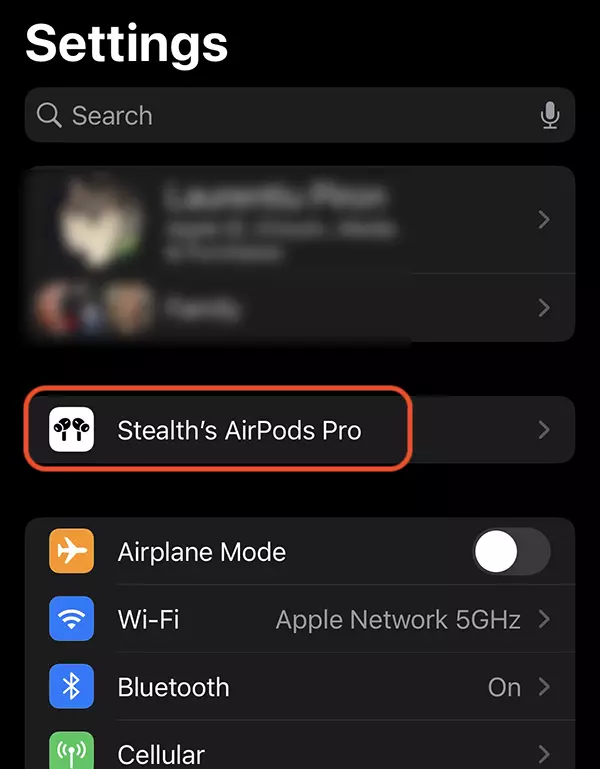
2. Под опцията „Ear Fit Tip Test” можете да намерите и опцията, чрез която можете да активирате Adaptive Transparency Pentru AirPods Pro 1. (второ изображение в статията).
Както казах в актуализацията на тази статия, Apple оттегли тази функция с пускането на финалната версия на iOS 16.1, но не е изключено да бъде налична отново.











